腾讯会议电脑版是腾讯推出的一款功能强大的云会议协作平台。其界面简洁,操作简单,支持一键预约、发起、加入会议。在功能方面,具备高清画质,能智能降噪、美颜及背景虚化,音频上可高保真还原人声。支持在线文档协作、实时屏幕共享,方便团队成员间的沟通与协作。无论是个人办公、远程教学,还是企业会议,都能轻松应对。其依托腾讯云全球化网络部署,支持海量会议并发,且音视频抗丢包、抗抖动能力强,安全有保障。
一、音频选择
1、当您进入会议中后,会提示您选择音频接入方式;
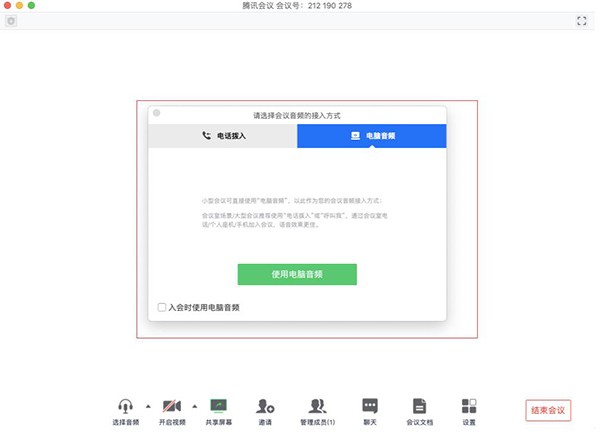
2、该界面对应两个选项,分别为"电话拨打"和"电脑音频"您可以选择任意一种作为您在会议中的通话方式
(1)电话拨打
"电话拨打"是指您通过您身边的座机或手机拨打相应的号码加入会议,此时该座机或手机会作为您的会议音频,不会再使用电脑的麦克风和扬声器,通话质量相对更好
(2)电脑音频
"电脑音频"是指您直接使用电脑的麦克风和扬声器(耳机)作为会议音频接入方式加入会议,该种方式适合于小型会议,不受场景局限。当您举办大型会议时推荐您使用"呼叫我"或"电话拨打"作为音频接入方式,通话质量会更好
当您不选择任何音频接入方式的时候,您将无法在会议中发言和听到别人的讲话
二、开启视频
点击该按钮您可以进行打开摄像头和关闭摄像头操作,当您没有摄像头设备时,则无法开启视频

三、共享桌面
目前腾讯会议支持移动端和桌面客户端发起共享屏幕,当您点击"共享屏幕"后,便可快速发起共享,在同一时间内,只支持单个人共享屏幕
1、开始共享屏幕
(1) 点击会议面板工具栏上的"共享屏幕"按钮
(2) 选择您希望共享的窗口或桌面
(3) 点击"共享屏幕"按钮确定发起共享
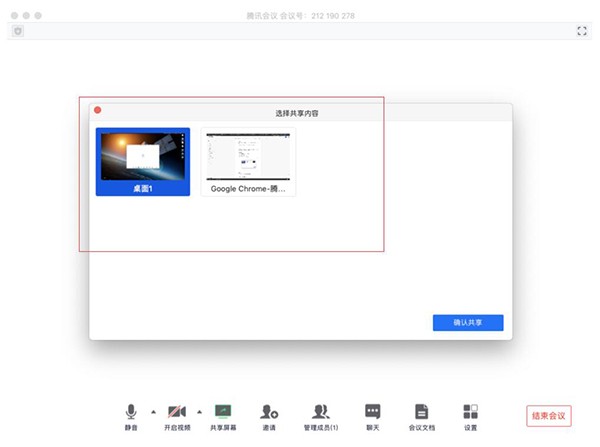
2、屏幕共享菜单
(1) 静音/取消静音:您可以进行静音或者取消静音操作
(2) 开启/关闭视频:您可以进行摄像头开启或关闭操作
(3) 邀请:您可以在此进行成员邀请操作
(4) 成员/管理成员:您可以在此处查看当前成员列表,如果您是主持人,还可以在此处对成员进行管理
(5) 新的共享:结束当前共享并选择新的共享内容,多数用于应用共享时您需要切换到另一个应用进行共享的场景
(6) 暂停/继续分享:暂停您的屏幕共享
(7) 聊天:打开您的聊天窗口
(8) 会议文档:打开在线文档编辑界面
(9) 设置:您可以在此处测试您的扬声器和麦克风
(10) 结束共享屏幕:结束当前的共享屏幕操作
当您共享屏幕后,屏幕共享菜单将会在3s后进入沉浸模式,自动隐藏在顶部,您需要将鼠标放置桌面上方即可将其唤出

四、邀请
1、复制邀请信息:
您可在此处复制会议邀请信息,并通过微信、企业微信等即时聊天工具发送给被邀请人,被邀请人即可通过会议号、入会链接、电话拨入等方式加入会议
五、成员/管理成员
1、当您身份为主持人时
当您的身份为主持人时,按钮文案显示为"管理成员",您可以点击"管理成员",通过此功能对会场纪律进行控制
(1)成员数:最上方会显示当前会议内成员数,可帮助您快速统计成员数量
(2)成员列表:成员列表显示当前所有在会议中的成员,您可以对列表中某个成员进行静音/取消静音操作、改名操作、移出会议操作,您也可以在此处将主持人身份移交给某个成员
(3)全体静音:下方可支持您对当前会议内所有成员进行静音操作,您只需要点击"全体静音"即可,当有新成员加入会议时,也会默认被静音,会议内成员若想发言则需要点击"解除静音"举手向您申请,当您同意后,该成员才可发言
(4)解除全体静音:当您想取消全体静音的状态的时候,可点击"解除全体静音"按钮,这时所有成员都可自由解除静音状态
(5)成员入会时静音:当您希望新加入的成员进入会议时默认静音,可点击最下方的"更多按钮",勾选"成员入会时静音"
(6)允许成员自我解除静音:当您勾选"允许成员自我解除静音"(默认勾选)时,成员可自己解除静音状态,您可取消勾选,这是成员被静音后需要向您发起申请才能解除静音
(7)成员进入时播放提示音:当您勾选"成员进入时播放提示音"时,会议内有新成员加入则会发出提示音
(8)联席主持人:当您设为其他成员为联席主持人时,这位成员可协助您管理会议,联席主持人可以对成员进行静音、解除静音等操作
您可以自主选择成员列表的展现方式,当您的成员列表在右侧依附的时候,您可以点击左上角的下拉框选择关闭成员列表或者独立弹出成员列表。当您的成员列表独立弹出的时候,您可以选择点击 "更多">>"合并到主窗口" 将成员列表变回依附状态
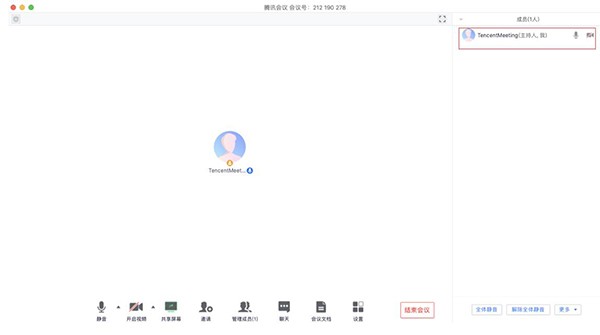
2、当您身份为成员时
当您的身份为成员时,按钮文案显示为"成员",您可以点击"成员"按钮查看当前成员列表,您可以在该列表查看与会成员数量,还可在该界面对自己进行静音/解除静音操作
六、聊天
点击该按钮,即可唤出聊天窗口,当您不方便语音或被主持人静音时,您可以在该窗口和会议内其他成员进行沟通交流,目前暂不支持私人聊天功能
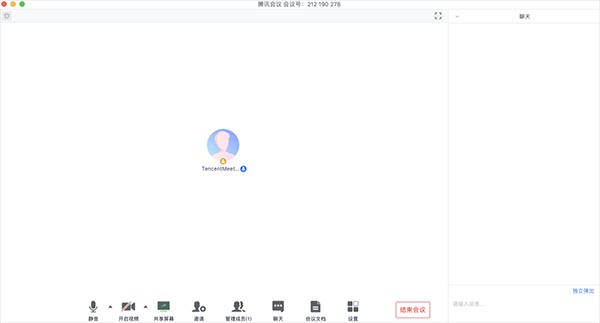
七、会议文档
点击该按钮,即可唤出文档窗口,您可以在该窗口创建文档,并且决定是否邀请会中成员协作。同时您也可以选择导入本地的文档,然后在会议中和其他成员共同协作,您在会后可以在Web个人中心中查看您的文档记录
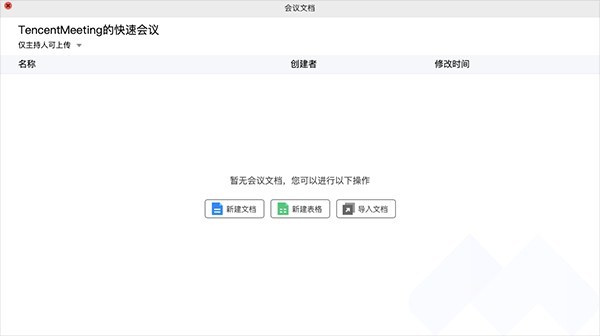
八、设置
点击该按钮,即可唤出设置窗口,您可以在该窗口进行设备信息检测,查看您的摄像头、麦克风、扬声器是否被识别,同时可进入Beta实验室,体验最新黑科技
1、语音模式:当您打开此模式,会停止接收其他成员视频,只会保留共享屏幕,当您处于弱网环境时,建议您开启语音模式
2、背景虚化(Beta实验室):当您打开此模式,进行视频会议时,会将您的视频背景进行虚化
3、美颜(Beta实验室):当您打开此模式,进行视频会议时,会将您的脸部进行美化,您可以自行调节美颜程度
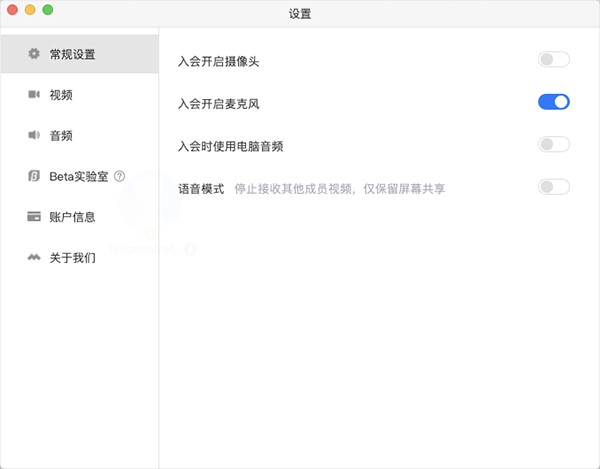
一、主持人权限
1、发起会议后,如何邀请他人?
发起会议后,在会议中界面,点击下方菜单栏的"邀请"按钮,复制邀请信息,即可通过QQ、微信、企业微信、邮件等发送给与会成员,同时您还可以通过拨号的方式,邀请成员使用座机或手机加入会议。
2、我是主持人,如何转让主持人身份?
会议中界面点击"管理成员"按钮,点击想要移交主持人的成员的"更多"按钮,在弹出的选项栏里选择"转让主持人"即可。
3、我是主持人,怎样静音入会成员?
会议中界面点击"管理成员"按钮,可选择全体静音或静音某个入会成员。
4、我是主持人,怎样解除他人静音?
当收到与会成员申请解除静音提示时,可选择同意进行解除,在"管理成员"界面可选择主动解除全体静音或主动解除某个成员静音。
二、异常提示
1、网络不给力,请检查网络设置
当您使用腾讯会议过程中,出现"网络不给力,请检查网络设置"提示,请检查您的网络情况,以及是否允许腾讯会议使用蜂窝网络,如果网络正常,请重新打开腾讯会议尝试。
2、会议已过期
当您加入会议时,出现"会议已过期"提示,则该会议已经结束,请联系会议发起人获取相关信息。
3、会议不存在
当您加入会议时,出现"会议不存在"提示,请核对您的9位会议号码是否输入正确,如果重试依然出现上述提示,请联系会议发起者确认是否使用的腾讯会议。
4、会议已结束
当您加入会议时,出现"会议已结束"提示,则该会议已经结束。
5、创建会议超出当日会议上限
当您加入会议时,出现"创建会议超出当日会议上限"提示,则今日不能再创建会员,已经达到最大限制。
三、屏幕文档共享
1、共享屏幕时,如何只共享一个窗口,而不是整个桌面?
支持桌面全屏/程序窗口两种模式共享屏幕,点击屏幕下方菜单栏"共享屏幕"按键,选择您要共享的程序窗口,即可实现单个窗口屏幕共享。
四、视频、音频
1、为什么视频无法正常开启?
(1)请先确保其他程序没有关闭摄像头;
(2)重新启动您的电脑,确保没有其他程序启动了摄像头;
(3)更新您的摄像头驱动。
2、我只想看别人共享的屏幕,不想看对方视频画面,要怎么办?
点击屏幕下方菜单栏"设置"按键,打开"语音模式",即可停止接受其他成员视频,只保留共享屏幕。
3、我在开一个重要会议,但是背景很杂乱,怎么办?
点击屏幕下方菜单栏"设置"按键,打开"背景虚化",即可将身后背景虚化模糊,突出参会者。
4、进行会议时,为什么我听不到其他与会者的声音?
请根据以下步骤进行排查:
(1)请先检查屏幕下方菜单栏,是否已开启静音,若被主持人静音,请申请解除静音;
(2)点击屏幕下方菜单栏"设置"按键,选择麦克风,点击"测试"按钮,开始说话测试,绿色指示条跳动表示麦克风正常收音;
(3)若不能,请在扬声器下拉菜单中选择其他扬声设备进行测试。
优点方面,该软件使用便捷,登录方式多样,方便不同用户快速进入会议。高清流畅的音视频效果,让会议沟通如同面对面交流。屏幕共享、互动白板等功能实用,极大提高了会议的效率和互动性。其安全防护措施到位,能有效保护用户的信息安全。然而,也存在一些不足。在网络状况不佳时,偶尔会出现音视频卡顿、延迟等情况。部分高级功能需要付费才能使用,对于一些小型团队或个人用户来说可能会增加成本。但总体而言,腾讯会议电脑版仍是一款优秀的视频会议软件。
版本号:v3.29.3.498
软件大小:205.75M
软件权限:查看
隐私政策:查看
开发商:深圳市腾讯计算机系统有限公司
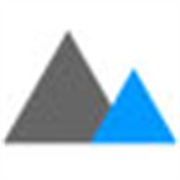
Imagine
Imagine是一款功能强大的图片批量转换软件,具有现代友好的UI界面,并功能简洁明了。该软件主要就是用于帮助用户来压缩PNG和JPEG图片,同时还可以帮助用户进行PNG、JPEG、WedP等格式直接的转换。Imagine非常的简洁干净,无任何的广告,主界面保留一个简单的按钮,非常的清爽。操作起来也非常简单,支持拖动图片操作。 66.42M
查看
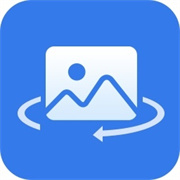
风云图片格式转换器
风云图片格式转换器是一款专业的图片格式转换软件,可帮助用户轻轻松松进行png转jpg、png转bmp、jpg转png等各种图片格式的转换操作,可很好的满足用户们的使用需求。风云图片格式转换器不仅可以单张转换,也可以批量添加文件进行转换,它还支持图片压缩轻松瘦身,支持快速减少图片占用空间,突破图片上传大小限制,保持原图无损画质。 776.90K
查看
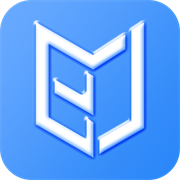
必捷投屏电脑版
必捷投屏电脑版是一款非常实用的投屏工具,主要配合必捷投屏盒子进行使用,操作简单,轻松控制必捷投屏设备共享任何内容,通过这款软件,用户可以根据不同的场景自定义不同的投屏模式。必捷投屏电脑版只需要输入投屏设备的IP地址或是投屏码即可进行快速连接,提供办公模式、影音模式、性能模式等不同的投屏模式供用户自由选择。 89.10M
查看
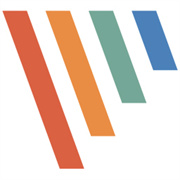
PicPick截图工具
PicPick截图工具是一款小巧而功能丰富的截屏软件,提供了多种截取屏幕的方式,如全屏、活动窗口、窗口空间、滚动窗口、矩形区域、固定区域、任意形状等等,从截图开始就与众不同。PicPick截图工具内置了一个强大的编辑器,用户可以进行添加文本、阴影、水印等一系列操作,非常的方便实用,可以轻松帮你抓取到全屏幕或是局部的画面。 73.39M
查看

魔法猪系统重装大师电脑版
魔法猪系统重装大师电脑版是一款功能强大的windows系统一键重装程序,软件具有自动识别电脑硬件并智能云匹配最佳系统版本,轻松解决电脑系统重装问题,帮助用户备份或者还原系统。魔法猪系统重装大师电脑版支持一键重装系统Win7/Win8/xp/win10/win11,轻轻松松即可实现电脑系统重装,自动帮助用户检测所使用的操作系统。 35.84M
查看

云骑士装机大师
云骑士装机大师是一款非常实用的系统重装软件,软件内集成U盘启动盘制作工具、一键重装系统、一键备份/还原装机辅助等,可以有效解决多种电脑系统问题,帮助用户解决电脑系统问题。云骑士装机大师软件的设计上非常人性化,操作上属于傻瓜式,就算是电脑小白用户也可以非常轻松的靠自己把心爱的电脑系统进行重装,非常的实用。 27.90M
查看
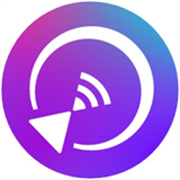
雨燕投屏电脑版
雨燕投屏电脑版是一款非常好用的电脑投屏工具软件,软件能够实现实现设备屏幕共享,可以将手机屏幕投影到电脑,也可以投影其他类型的设备屏幕到电脑,连接方便,提供简单的连接方式。雨燕投屏电脑版可以实现支持手机投屏电视、手机投屏电脑、电脑投屏电视、浏览器投屏等多种智能投屏方式,轻松投屏幕镜像,多屏互动更轻松。 3.37M
查看

Mirillis Action中文版
Mirillis Action中文版是一款功能丰富的高清屏幕录制工具,能够支持以超高的高清视频质量直播和实时录制Windows桌面,支持FPS游戏性能基准,同时还可以进行不同分辨率的录制。Mirillis Action中文版可以完美还原屏幕的高清画质,可以录制音乐、游戏音频等多种声音,主播还可以进行一遍录制一遍解说,免去了视频后期手动添加解说音频的操作。 135.99M
查看

Glary Disk Cleaner
Glary Disk Cleaner是一款简单易用的磁盘深度清理工具,可以深度扫描你的电脑信息,然后检测你的磁盘,将那些顽固的垃圾内容找出来,一键清理就可以将那些顽固难以清除的垃圾清理掉。Glary Disk Cleaner能够清理项目有浏览器缓存、系统常见的临时文件和一些垃圾文件,一键释放你的电脑内存,功能非常强大,让电脑运行更流畅。 12.07M
查看

Glary Utilities
Glary Utilities是一款专业的自动化、更全面的一体化电脑优化软件,能够清理系统垃圾文件、无效的注册表键值、上网记录等,还可以提高电脑速度和修复错误/崩溃,保护隐私,使电脑更快、更干净。Glary Utilities软件内能优化内存,查找、修理或删除快捷方式,管理windows启动程序,卸载软件,安全删除文件,查找空目录等。 24.97M
查看